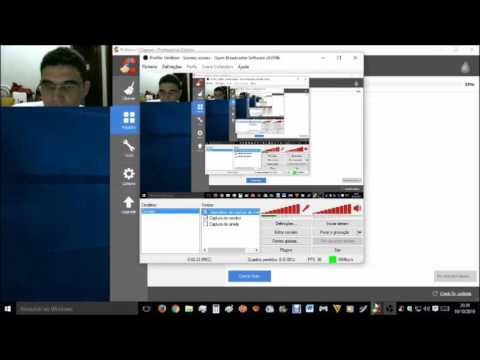Se seu Aplicativo do Windows 10 Fotos é lento para abrir e leva muito tempo para carregar, ou se está ou não funcionando, então corrija o problema seguindo estas sugestões. No Windows 10, a Microsoft substituiu o Windows Photo Viewer pelo aplicativo Fotos. Embora seja um ótimo aplicativo, pode causar problemas às vezes.
O aplicativo Windows 10 Photos está lento para abrir
Se você enfrentar esse problema, aqui estão algumas coisas que você pode fazer.
1] Repor fotos app
A primeira coisa que você deve fazer é redefinir o aplicativo Fotos na sua máquina com o Windows 10. Para fazer isso, abra o painel Configurações> Apps > Apps e funcionalidades aba. Agora, role para baixo e descubra Fotos e selecione o Opções avançadas.

Na próxima tela, clique no Restabelecer botão para iniciar o processo.

2] Reinstale o aplicativo Photos
O PowerShell é uma ferramenta conveniente quando você precisa desinstalar qualquer aplicativo pré-instalado no Windows 10. Para fazer isso, abra o Windows PowerShell com privilégios de administrador e insira este comando.
Get-AppxPackage -AllUsers

Em seguida, anote o nome completo do pacote Microsoft.Windows.Photos. No meu caso, você verá:
Microsoft.Windows.Photos_2017.35071.13510.0_neutral_split.scale-125_8wekyb3d8bbwe}
Agora, digite este próximo comando e aperte Enter-
Get-AppxPackage Microsoft.Windows.Photos_2017.35071.13510.0_neutral_split.scale-125_8wekyb3d8bbwe} | Remove-AppxPackage
Depois que o aplicativo estiver instalado, abra o Windows Store e pesquise Fotos da Microsoft e instale esse aplicativo diretamente da Windows Store.
Alternativamente, você pode usar nosso 10AppsManager desinstalar, reinstalar o Windows 10 pré-instalado Armazenar aplicativos facilmente com um clique.
Essas duas soluções devem ajudá-lo a solucionar o problema lento do aplicativo Fotos no Windows 10. No entanto, se o problema persistir, você poderá ativar o Visualizador de Fotos do Windows e defini-lo como o abridor de fotos padrão.